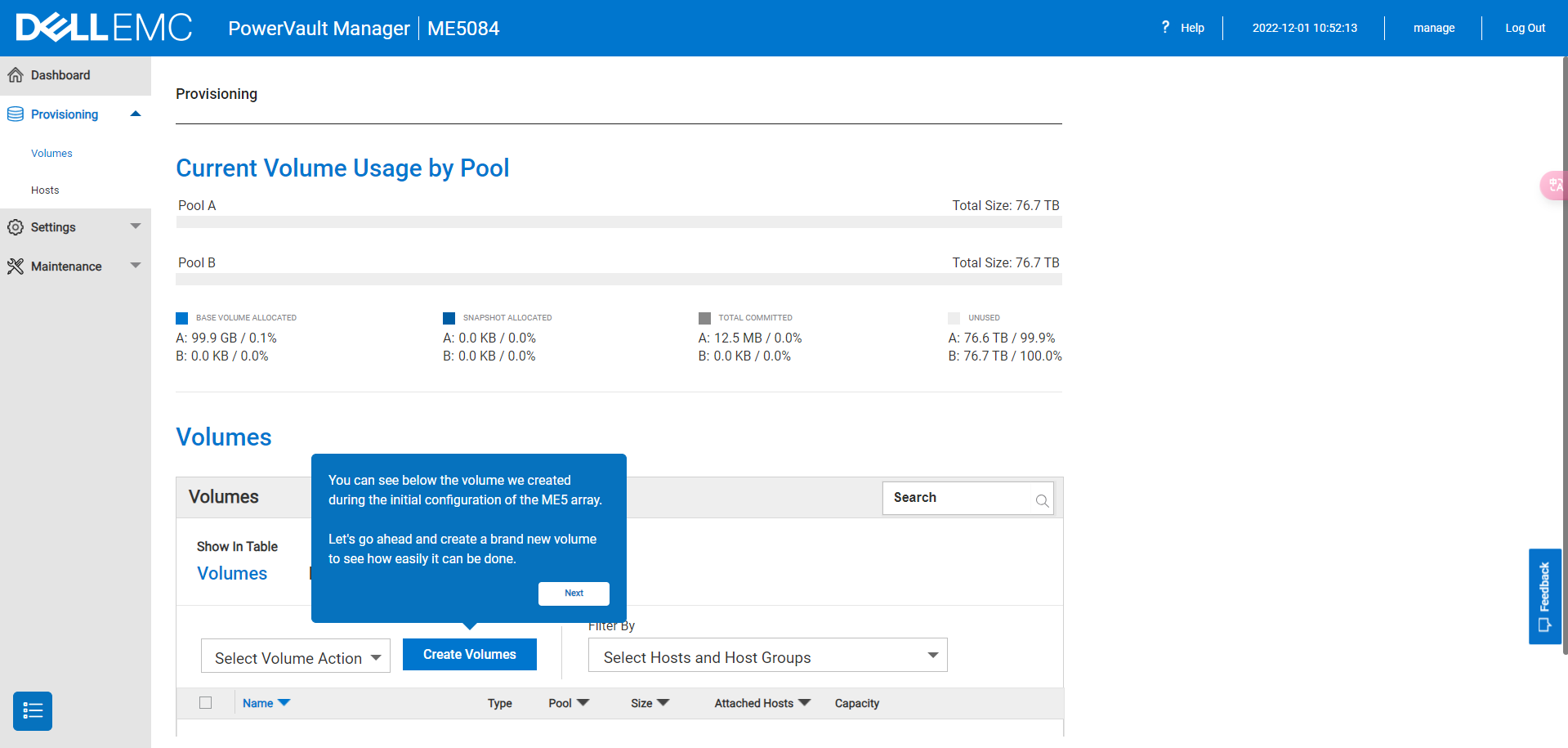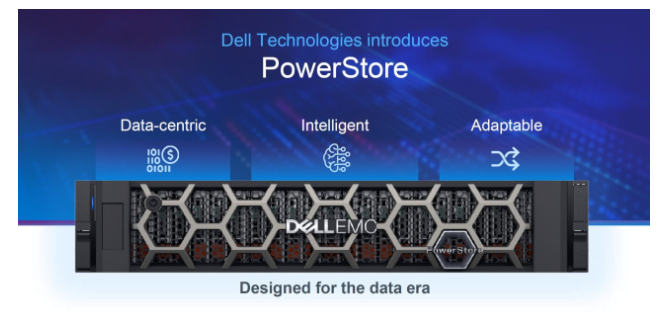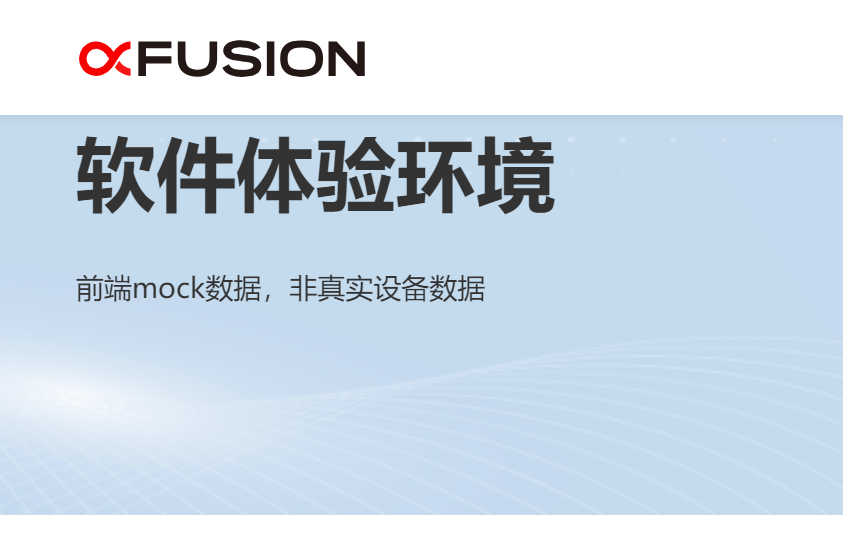各厂商硬件模拟器 之二 Dell 服务器模拟器
- 服务器
- 2024-10-20
- 1882热度
- 0评论
前面一篇介绍了超聚变的服务器模拟器
这一篇,来介绍一下Dell的几个模拟器
一、注册Dell账号
首先,需要登录到Dell网站,注册一个账号
在右边的登录界面,选择Customer Sign In,如果你是合作伙伴并且有账号的话,点partner Sign in
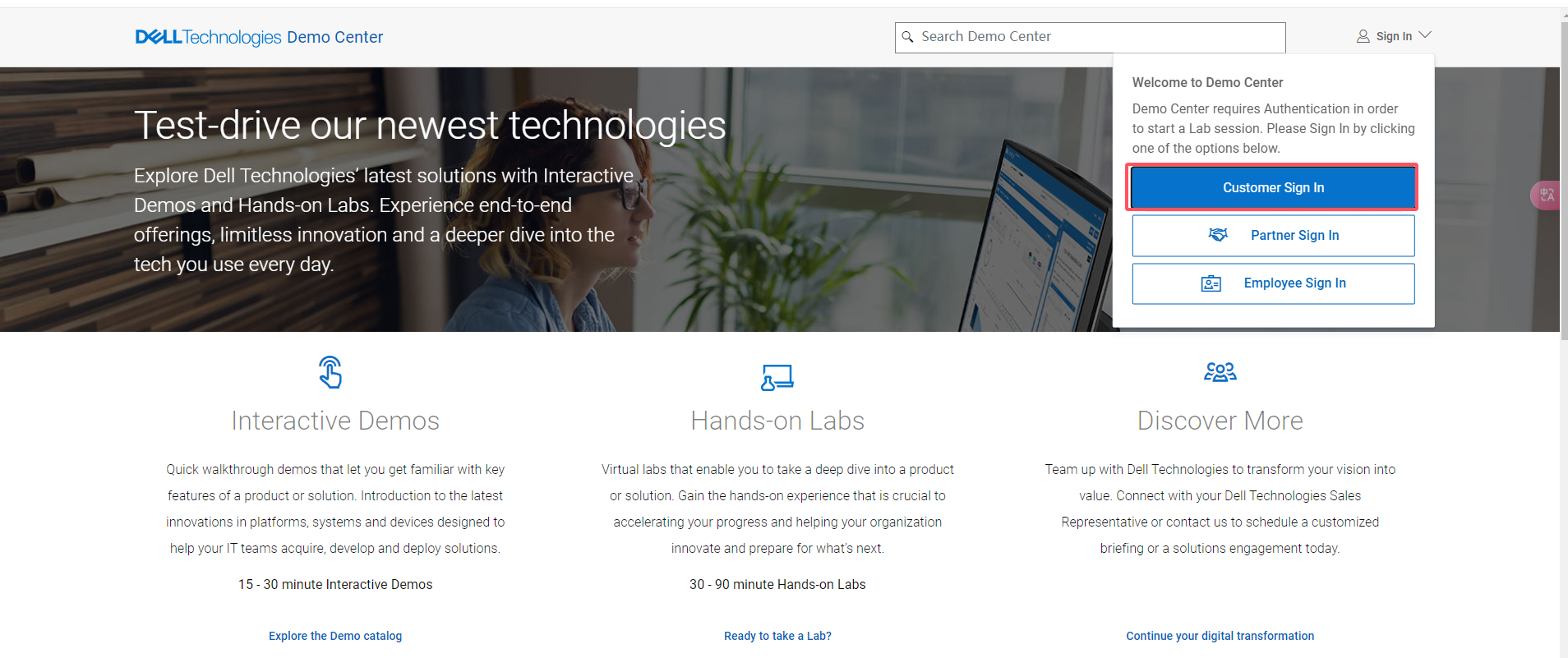
没有账号的话,点创建账号,这里自行注册就行。
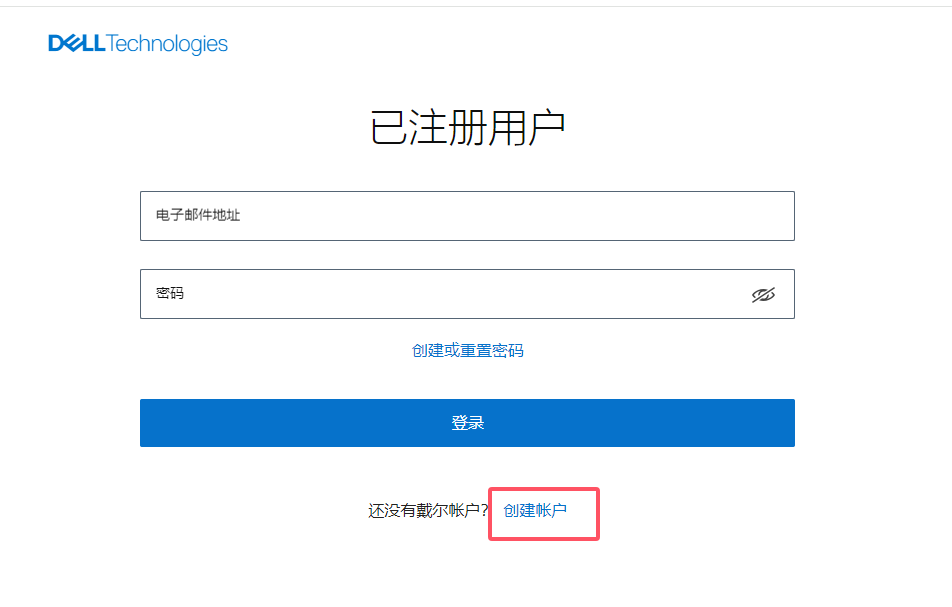
登录后,可以看到有非常多的模拟器可以测试。
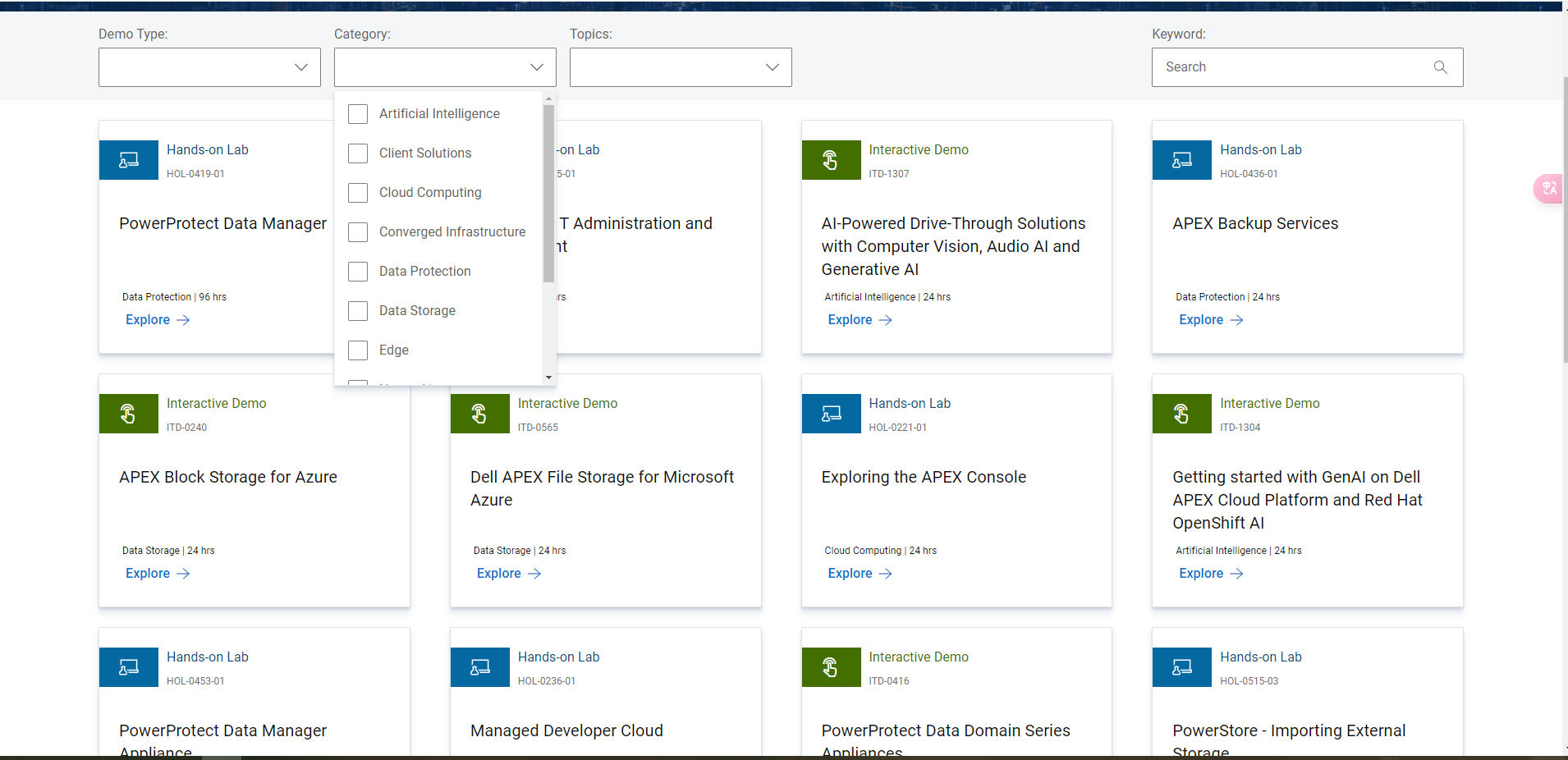
二、PowerStore Demo安装使用介绍
2.1 PowerStore在线Demo
-
访问链接如下图所示,有3个在线demo可以在线练习:
-
PowerStore管理员与管理;
-
PowerStore—导入外部存储;
-
PowerStore T数据保护;
Demo Type,勾选Hands-on Labs ,关键字输入PowerStore
-
选在第一个 管理员与管理,点击Explore
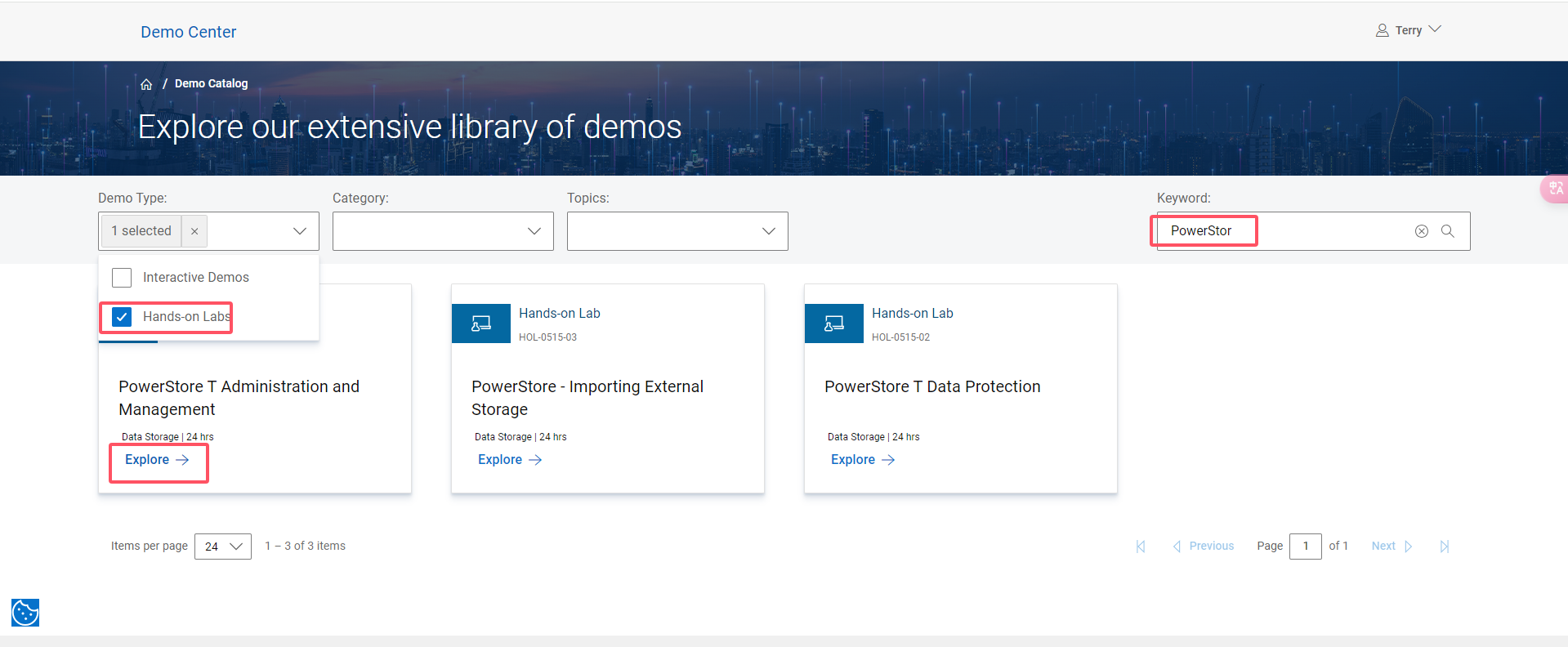
之后点击Launch;
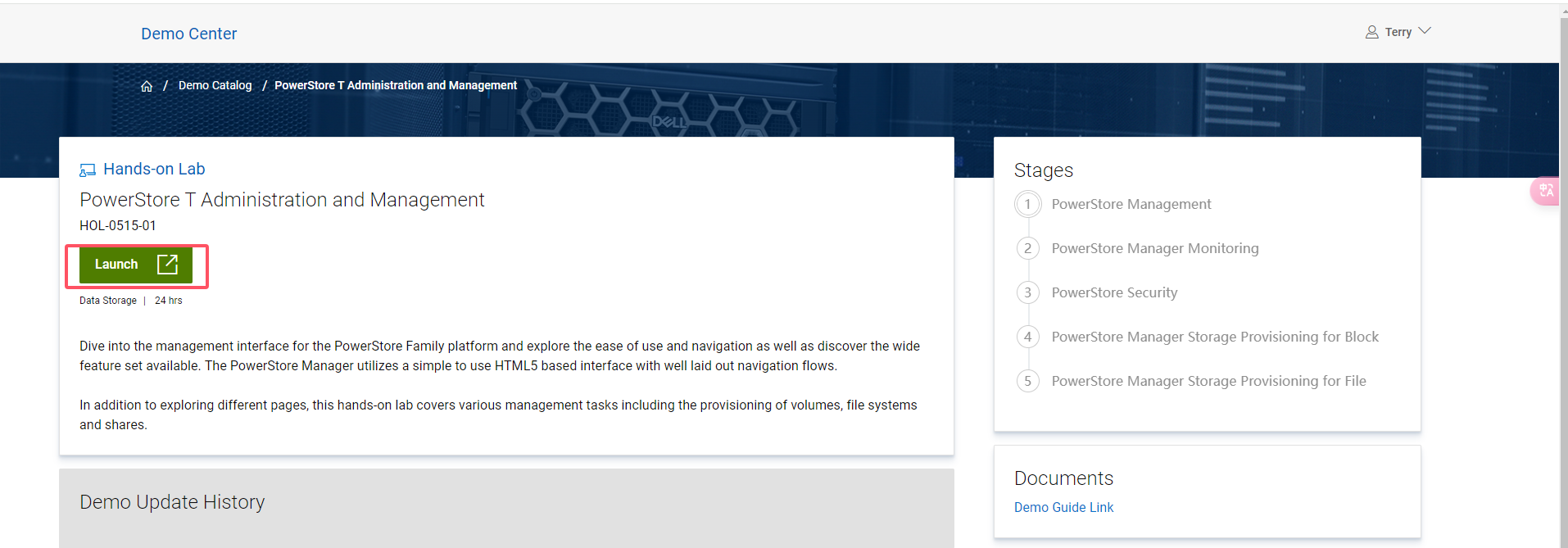
点击之后就进入在线实验室,双击图标;
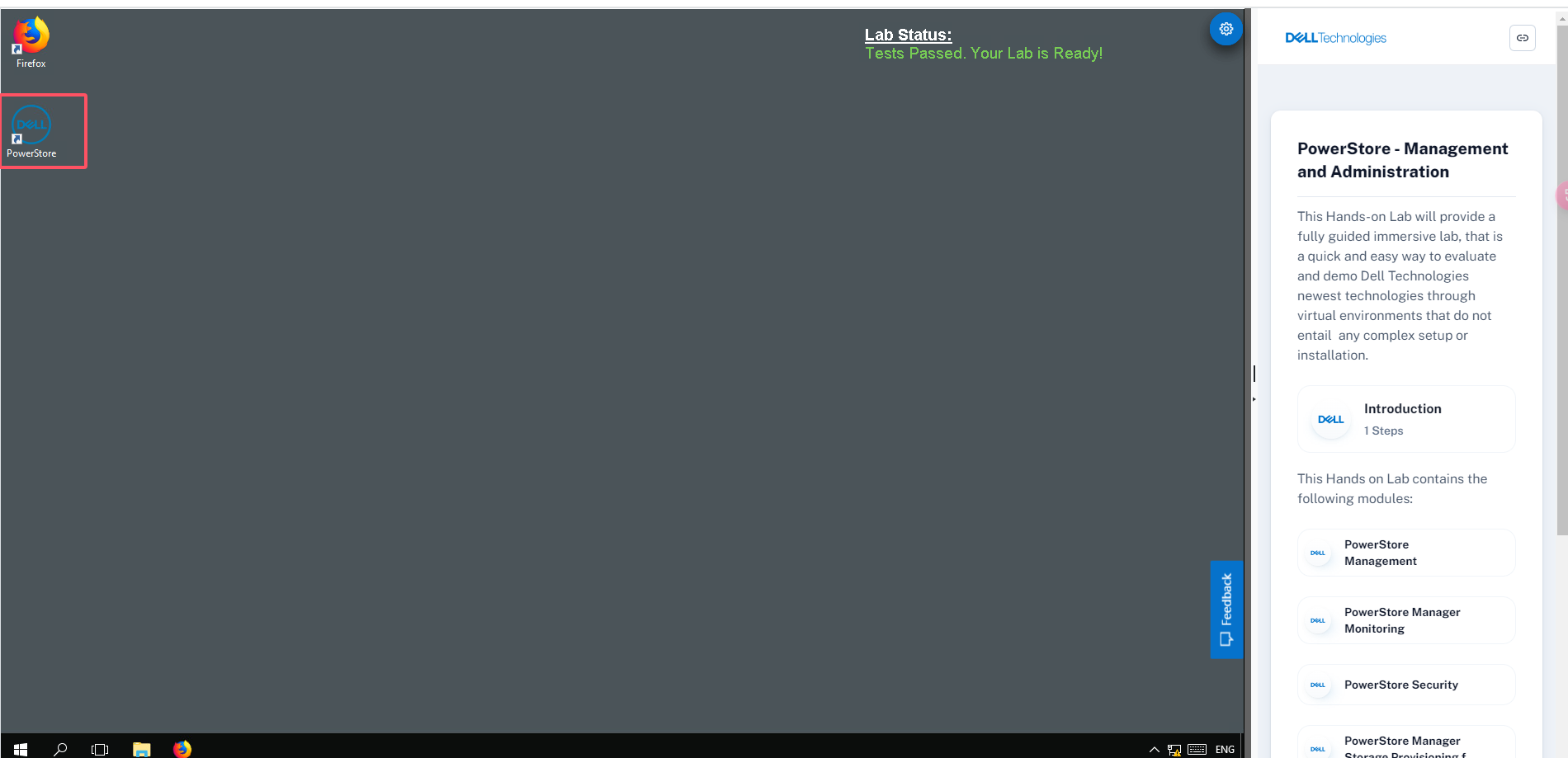
输入账号:admin 密码:Password123!
登录存储系统,就可以在线测试了;
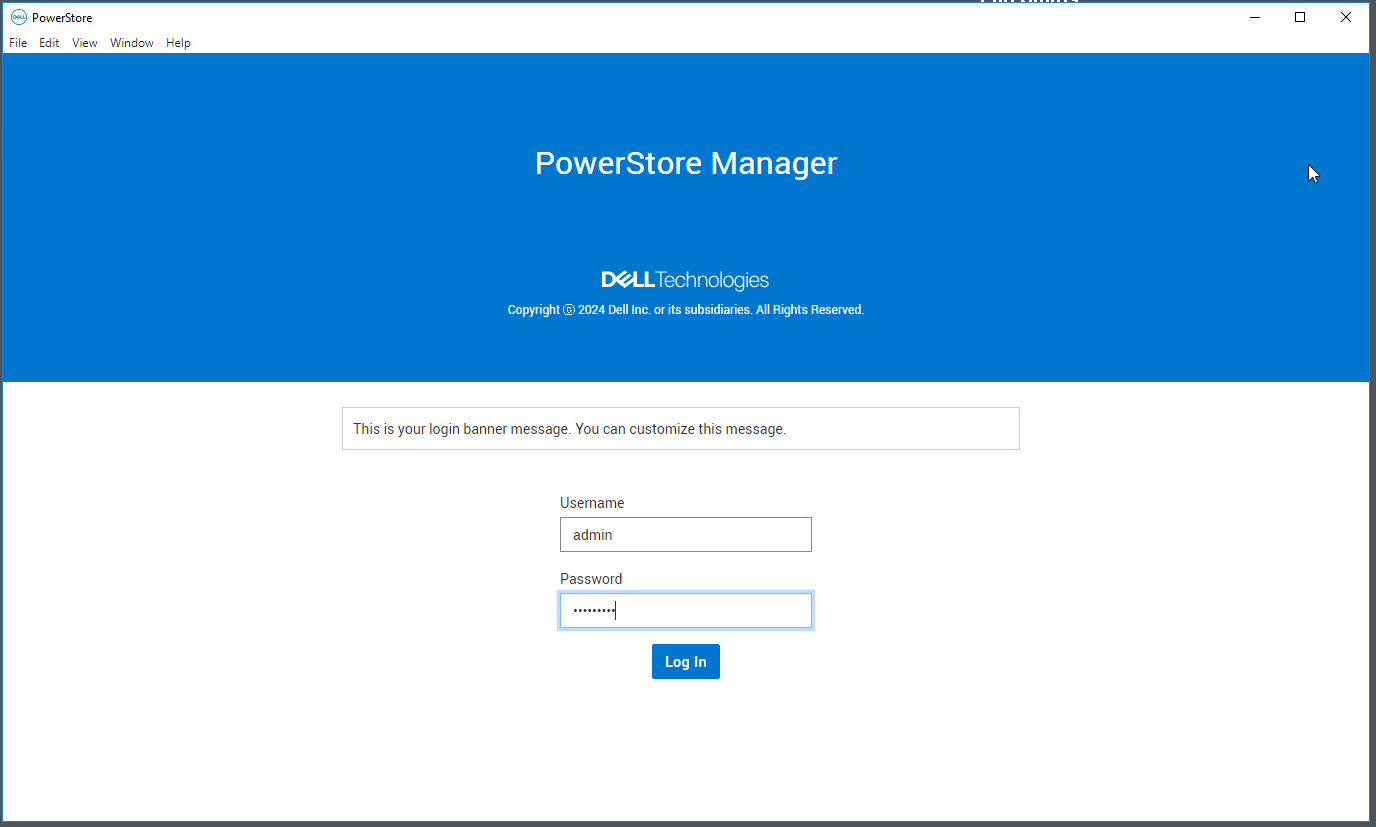
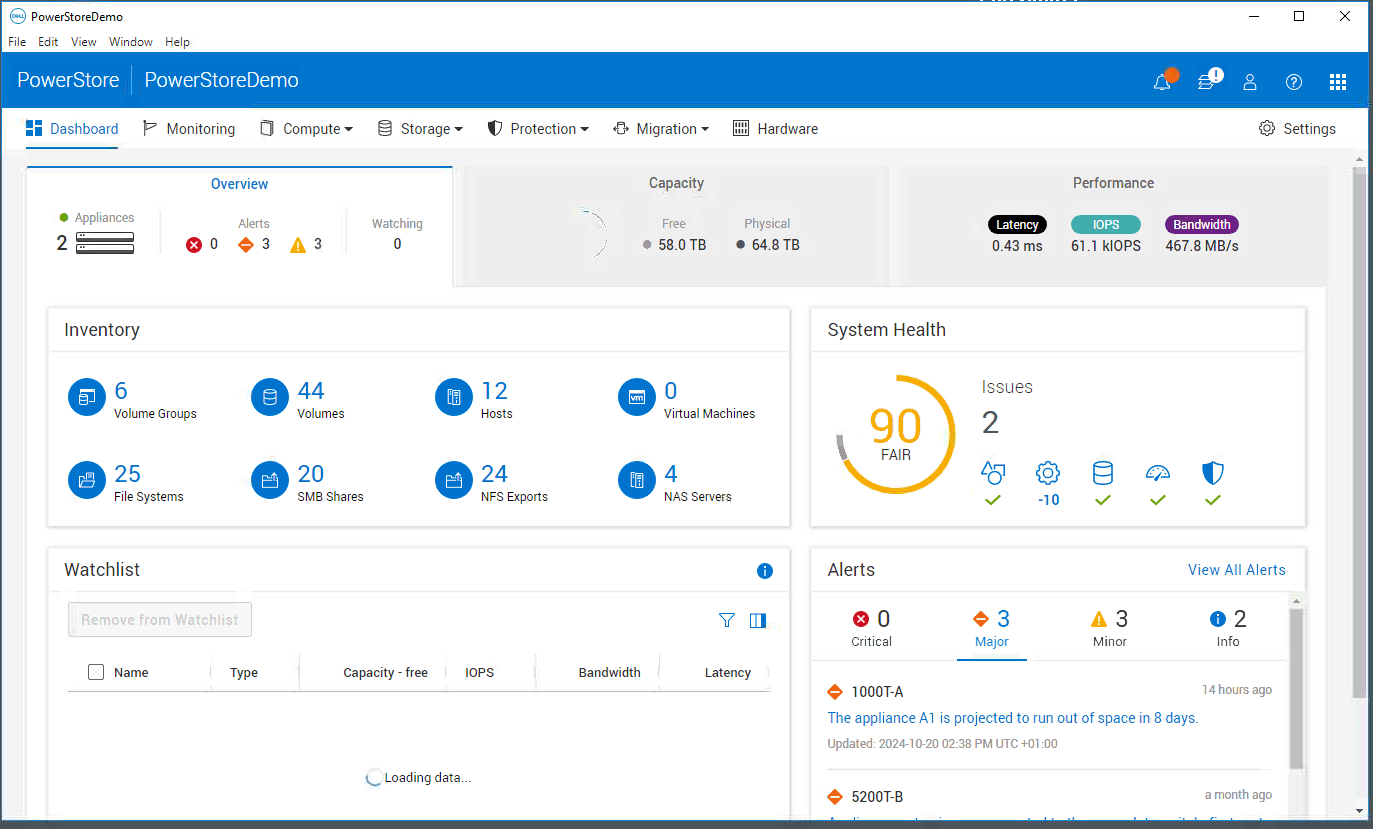
2.2 PowerStore离线Demo
下载离线Demo
扫描关注本人公众号,然后回复PowerStore 获取下载地址

下载后,解压缩,进入离线Demo的目录,双击PowerStoreDemo exe程序
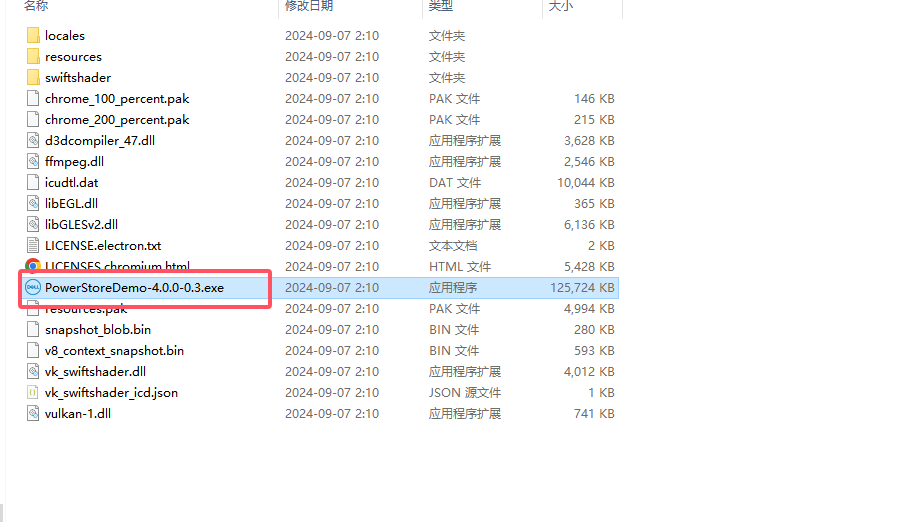
输入账号:admin 密码:Password123!
登录存储系统;
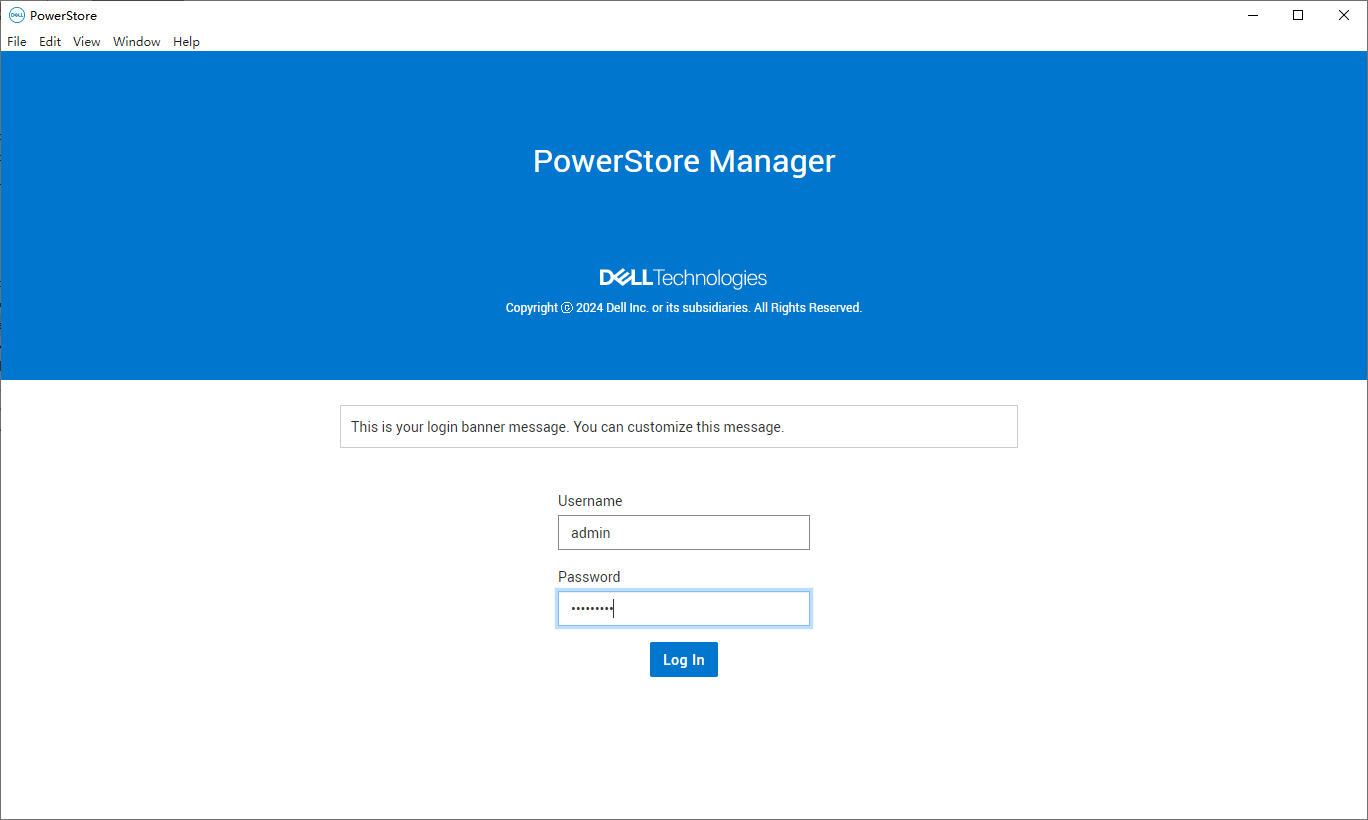
登录系统和真实环境差不多,集群已经创建好了,可以进行创建文件系统等操作;
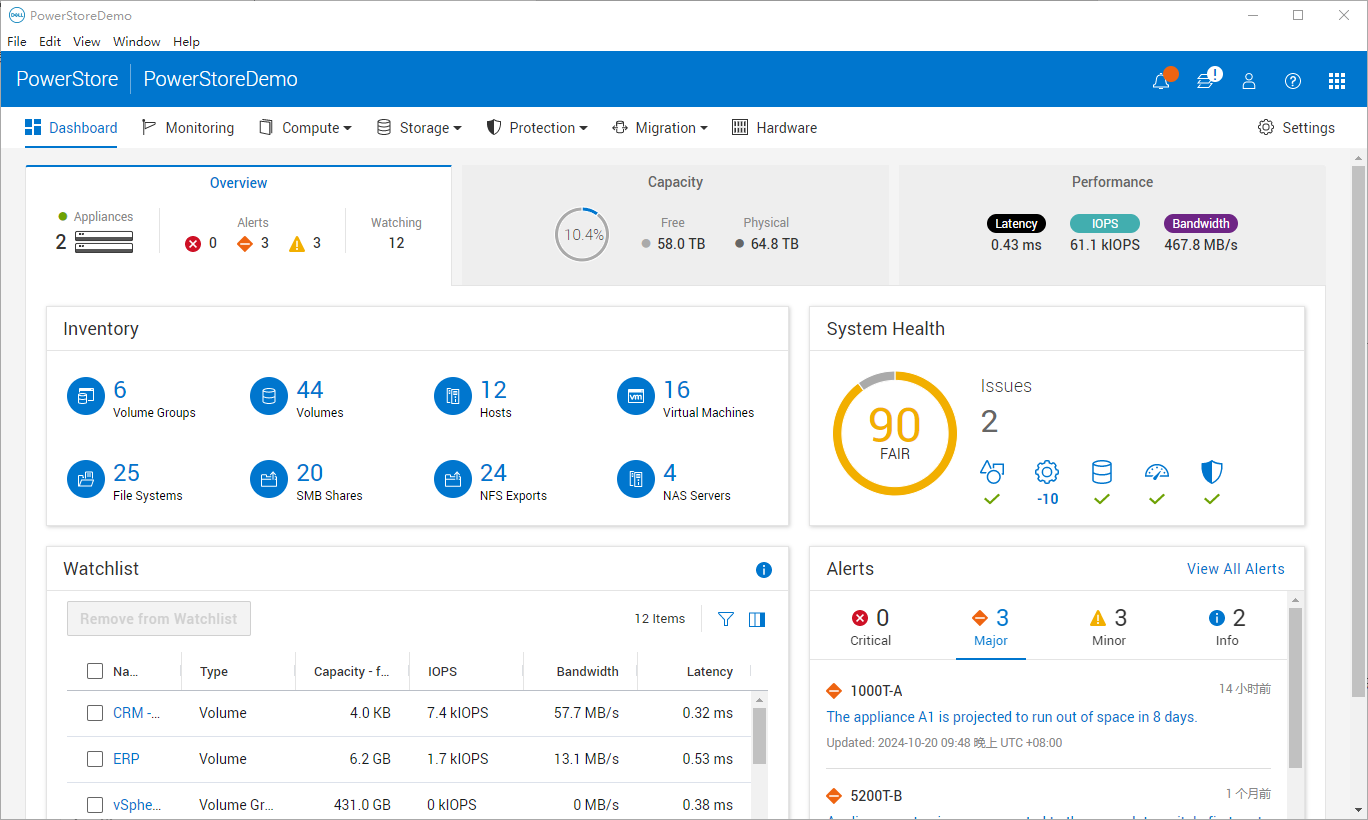
三、PowerEdge servers iDRAC带外管理介绍
Demo Type,勾选Hands-on Labs ,关键字输入iDRAC
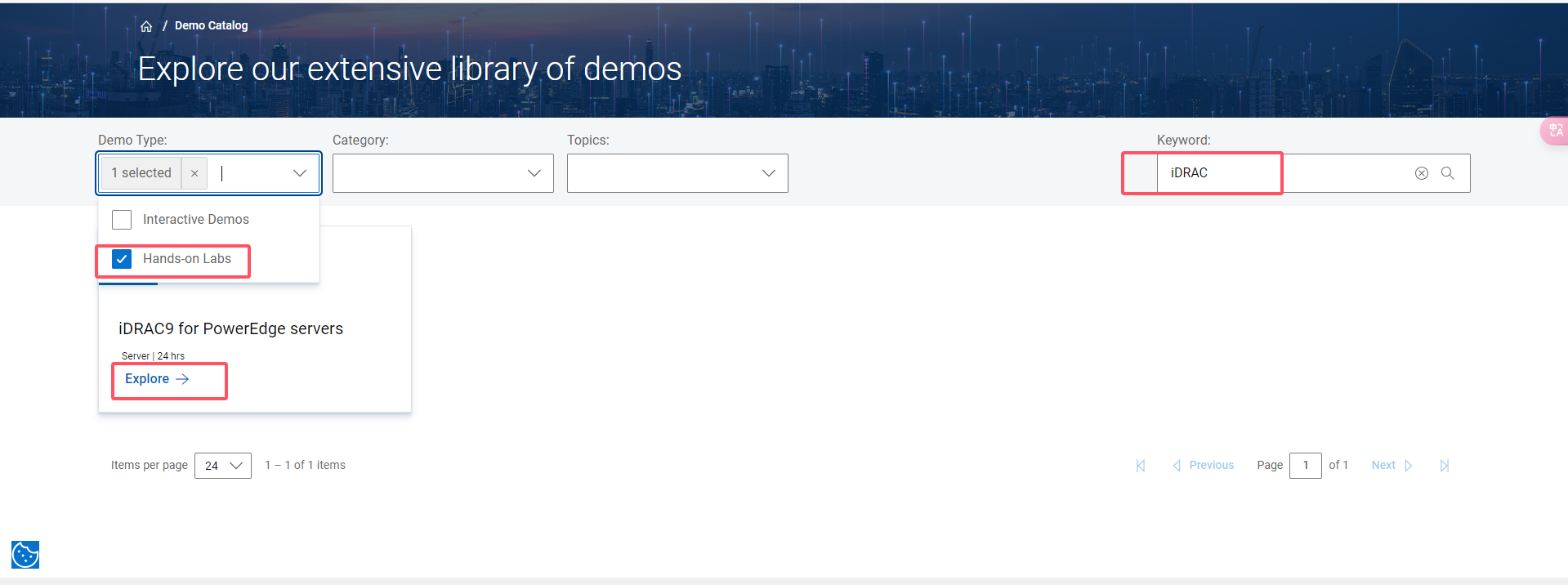
选在第一个 ,点击Explore, 之后点击Launch;
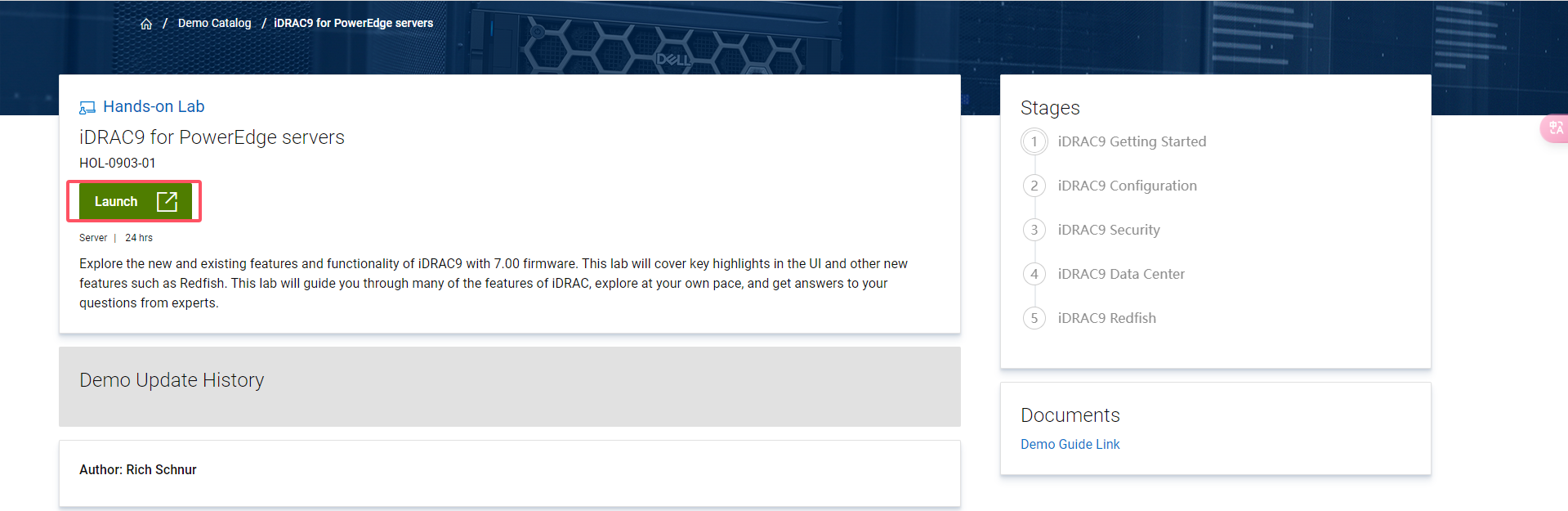
点击浏览器之后就进入在线实验室,双击图标;
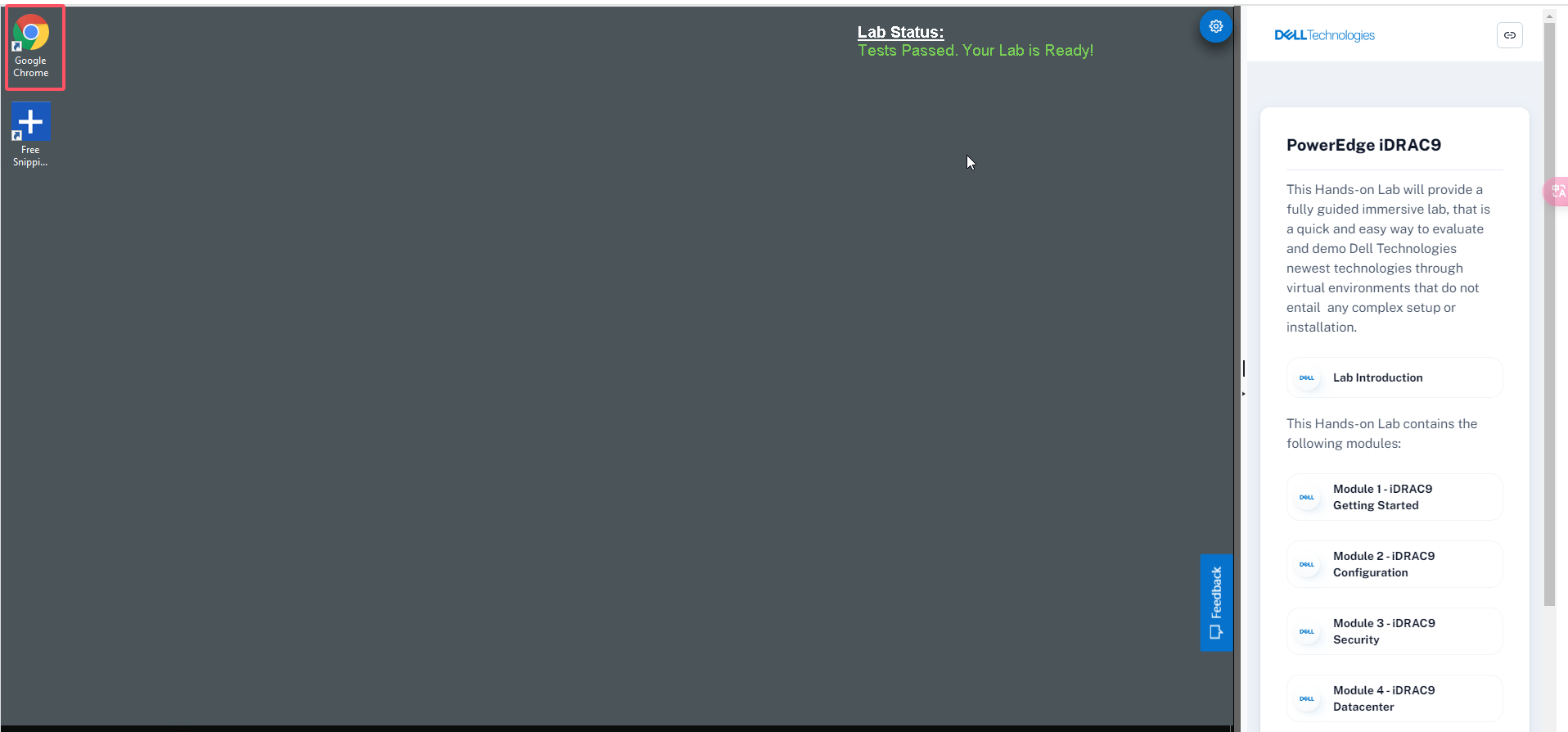
输入账号:root 密码:calvin
登录服务器iDRAC;
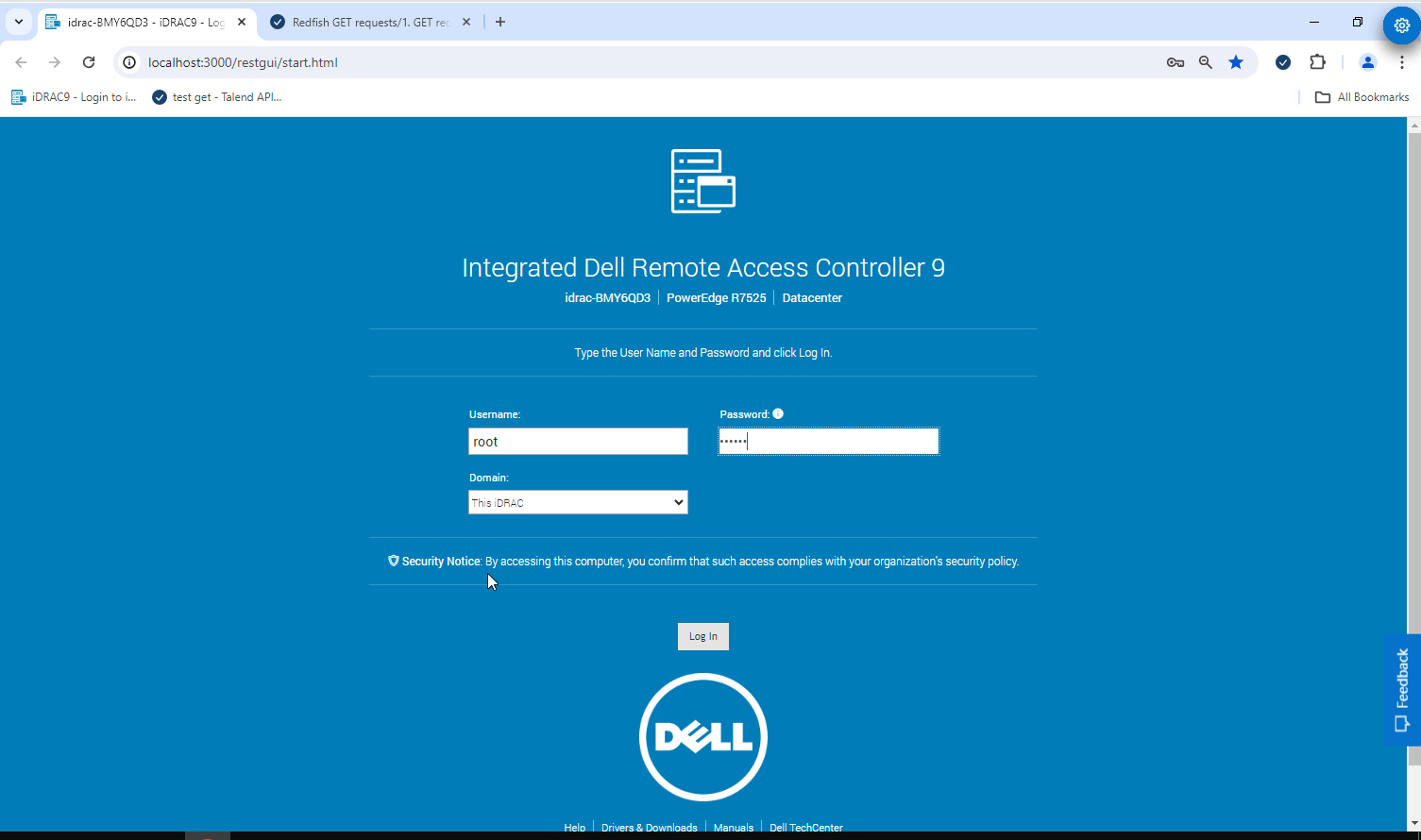
登录之后,跟真实环境,一模一样的。
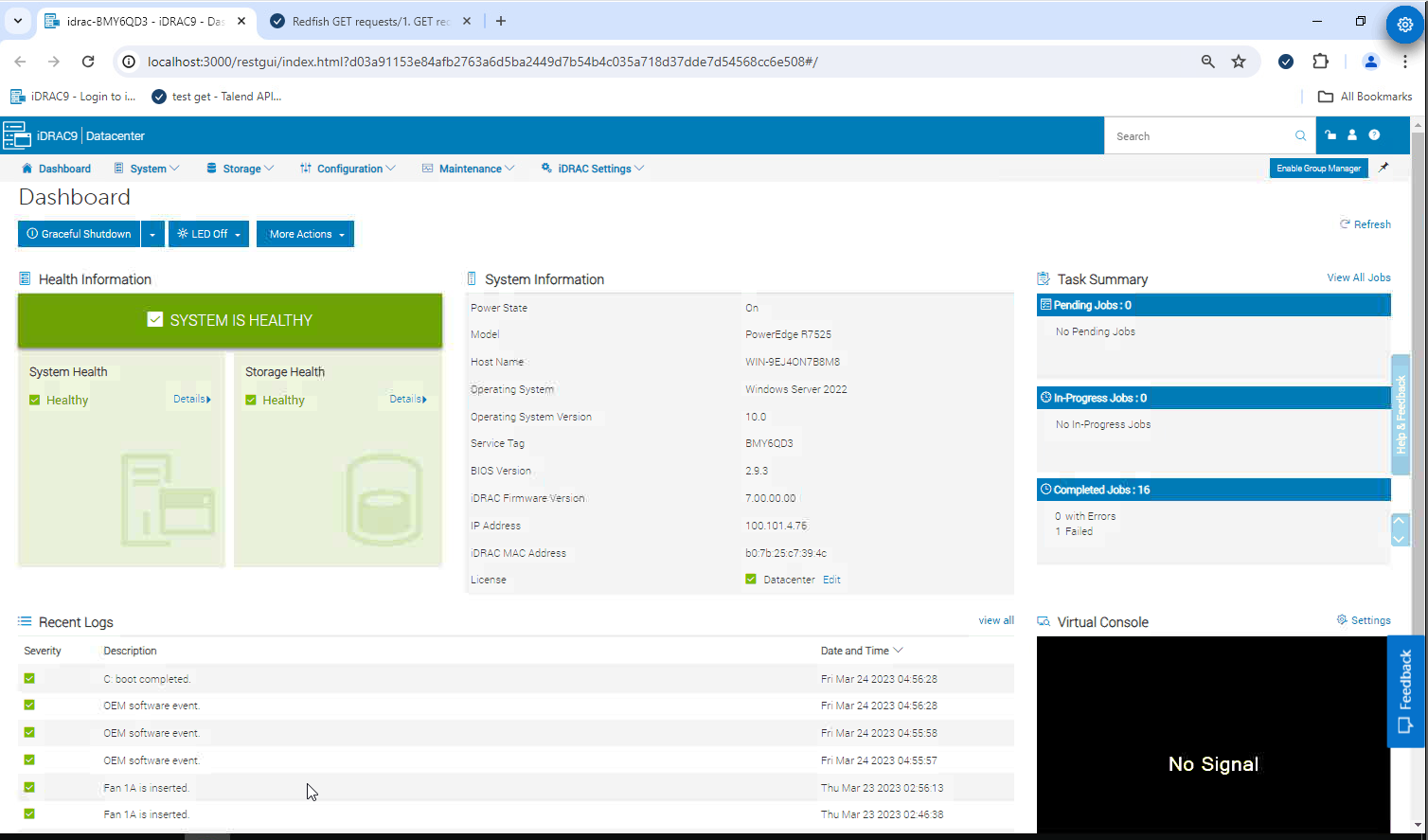
iDRAC暂时没有离线版本的。
四、Enterprise SONiC交换机模拟器
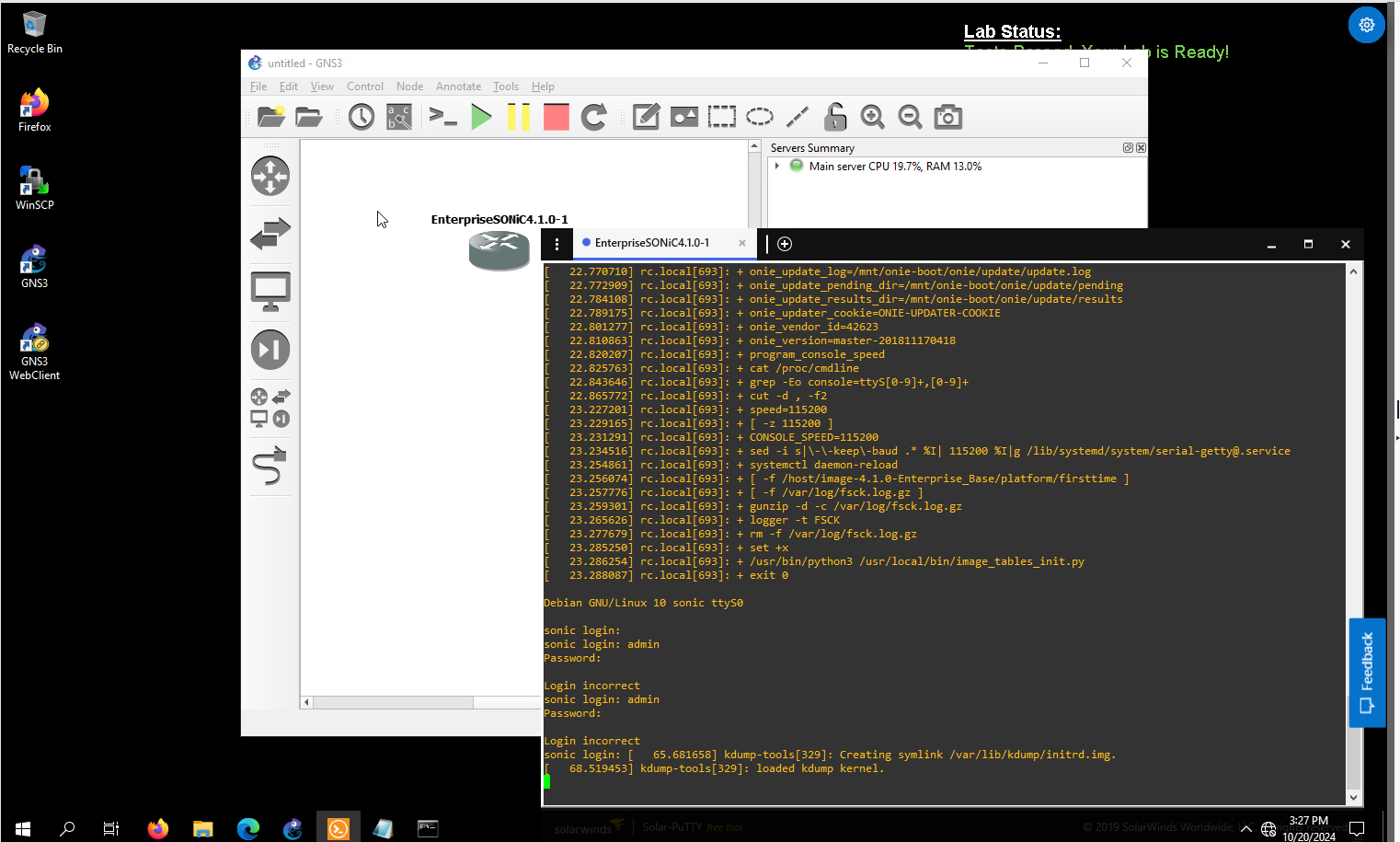
五、Dell PowerVault ME5存储模拟器